
Windows 10 призначена для ПК з необмеженим підключенням до Інтернету, і зазвичай вона використовує стільки пропускної здатності для завантаження та завантаження, скільки хоче, не запитуючи. Встановлення з’єднання як відстежене повертає вам контроль, і це важливо для деяких типів з’єднань.
Ви завжди хочете робити це далі з'єднання з обмеженнями даних , мобільні точки доступу, супутникові з’єднання з Інтернетом, комутовані з’єднання та будь-що інше. Це дає вам більше контролю над вашим з’єднанням і запобігає з’їданню пропускної здатності Windows. На Оновлення для творців , Microsoft тепер з легкістю дозволяє встановити дротове з'єднання Ethernet як відстежене.
ПОВ'ЯЗАНІ: Як боротися з обмеженнями пропускної здатності Інтернету
Що робить встановлення підключення як вимірюване
Встановлення з’єднання як відстежене заважає Windows автоматично використовувати смугу пропускання багатьма способами. Ось саме що це робить:
ПОВ'ЯЗАНІ: Як запобігти автоматичному завантаженню оновлень Windows 10
- Вимикає автоматичне завантаження більшості оновлень Windows : Windows не буде автоматично завантажувати більшість оновлень із Центру оновлення Windows для вимірюваних Інтернет-з'єднань . Ви отримаєте кнопку "Завантажити", яку ви можете натиснути, коли захочете встановити оновлення. На сайті Creators Update Microsoft надала дозвіл Windows Update на завантаження критичних оновлень безпеки, навіть якщо ваше з’єднання позначено як відмірене. Microsoft пообіцяла не зловживати цим.
- Вимикає автоматичне завантаження оновлень додатків : Магазин Windows також не буде автоматично завантажувати оновлення для встановлених додатків "Store" у під’єднаних мережах. Настільні програми, такі як Chrome, Firefox та інші, продовжуватимуть оновлюватись у звичайному режимі.
ПОВ'ЯЗАНІ: Як зупинити Windows 10 від завантаження оновлень на інші ПК через Інтернет
- Вимикає однорангове завантаження оновлень : На дозованому з'єднанні, Windows 10 не використовуватиме вашу пропускну здатність для завантаження для обміну оновленнями з ПК через Інтернет . Windows 10 робить це за замовчуванням, споживаючи вашу потенційно обмежену норму завантаження, щоб зменшити рахунки пропускної здатності Microsoft.
- Плитка може не оновлюватися : Microsoft заявляє, що поточні фрагменти у меню «Пуск» або на екрані «Пуск» можуть «перестати» оновлюватися при вимірюваному підключенні.
- Інші програми можуть поводитися по-різному : Програми, зокрема програми з магазину Windows, потенційно можуть читати цей параметр і поводитися по-іншому. Наприклад, клієнт BitTorrent "універсальної програми" може потенційно зупинити завантаження автоматично, коли він підключений до вимірюваного з'єднання.
ПОВ'ЯЗАНІ: Як обмежити дозволену швидкість передачі даних OneDrive
Клієнт OneDrive у Windows 10, схоже, більше не поважає налаштування «вимірюване з’єднання» і буде синхронізуватися з обмеженими підключеннями, ігноруючи ваші уподобання. Інтеграція OneDrive у Windows 8.1 працював по-іншому і не синхронізував б автономні файли при вимірюваному підключенні до Інтернету. Це лише один із багатьох способів OneDrive у Windows 10 крок назад від Windows 8.1 , і Microsoft може змінити це в майбутньому. Однак ви можете обмежити дозволену швидкість передачі даних OneDrive у програмі.
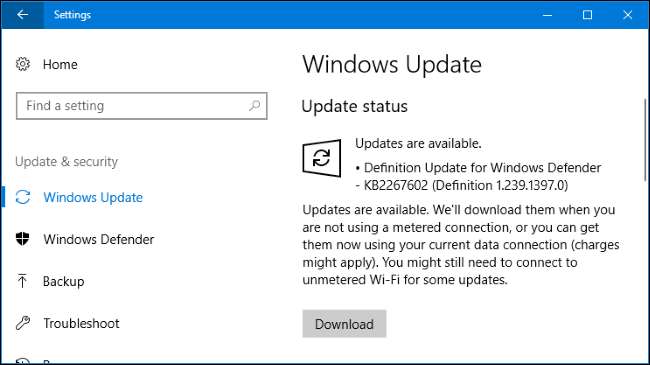
Коли слід встановити з’єднання як відмірене
Корпорація Майкрософт заявляє, що вам слід встановити з’єднання як відстежене, якщо ваш постачальник послуг Інтернету обмежує дані, якими ви можете користуватися. Однак, можливо, ви захочете зробити це, щоб не дати Windows використовувати пропускну здатність, за винятком випадків, коли ви самі вирішите, особливо при повільніших з'єднаннях:
- Мобільні передачі даних : Якщо у вас ноутбук або планшет Windows 10 із інтегрованим мобільним з’єднанням для передачі даних, Windows 10 автоматично встановить для вас це з’єднання як відмірене.
ПОВ'ЯЗАНІ: Як поділитися підключенням до Інтернету вашого смартфона: Пояснення гарячих точок та модема
- Точки доступу для смартфонів та мобільних даних : Якщо ви підключаєтеся до мобільної мережі передачі даних через модем через смартфон через Wi-Fi —Або за допомогою спеціального мобільного гарячого пристрою - вам потрібно буде встановити його як дозований після підключення. Windows 10 не може їх автоматично розпізнати.
- Домашні Інтернет-з’єднання з обмеженою пропускною здатністю : Якщо ваш постачальник послуг Інтернету застосовує обмеження пропускної спроможності - навіть якщо вони просто обмежують дані між певними годинами дня - ви захочете встановити з’єднання як відлічене в Windows.
- Повільне підключення до Інтернету : Якщо ви використовуєте супутникове або комутоване з’єднання з Інтернетом, можливо, ви захочете встановити з’єднання як відмірене, щоб запобігти Windows відмовляти ваше з’єднання, завантажуючи оновлення під час його використання.
- Будь-який сценарій, коли ви хочете контролювати оновлення та завантаження : Можливо, вам доведеться завантажувати та встановлювати оновлення Windows за власним розкладом, надаючи вам повний контроль над тим, коли ці оновлення завантажуються та встановлюються за вашим власним розкладом.
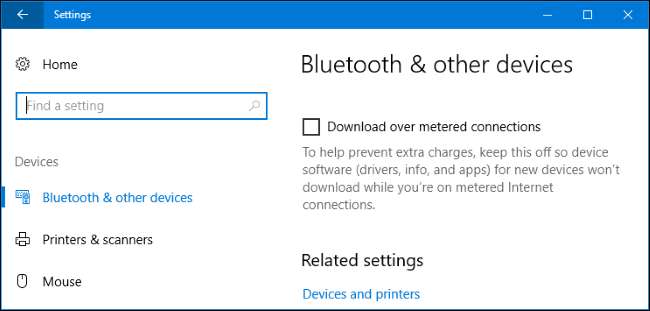
Як встановити з’єднання Wi-Fi як відмірене
Щоб встановити з’єднання Wi-Fi як відстежене, перейдіть до Налаштування> Мережа та Інтернет> Wi-Fi. Клацніть ім’я з’єднання Wi-Fi, до якого ви під’єднані.
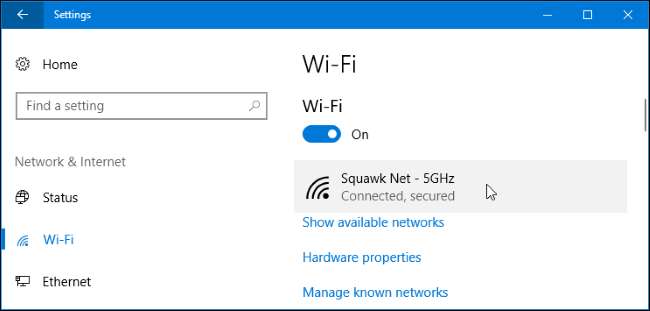
Активуйте тут опцію «Встановити як підключення з обмеженим доступом».

Зверніть увагу, що це впливає лише на мережу Wi-Fi, до якої ви наразі під’єднані. Однак Windows запам'ятає це налаштування, і ця мережа Wi-Fi завжди буде розглядатися як мережа з обмеженим доступом під час кожного підключення.
Як тільки ви вийдете з мережі Wi-Fi і підключитесь до іншої мережі Wi-Fi, яка не вважається обмеженою, Windows 10 відновить автоматичне завантаження оновлень та використання інших обмежених функцій. Вам потрібно буде встановити це з’єднання Wi-Fi як відмірене після підключення, щоб цього не відбувалося.
Як встановити підключення Ethernet як відстежене
Щоб встановити дротове підключення Ethernet як відстежене, перейдіть до Налаштування> Мережа та Інтернет> Ethernet. Клацніть тут назву вашого Ethernet-з'єднання.
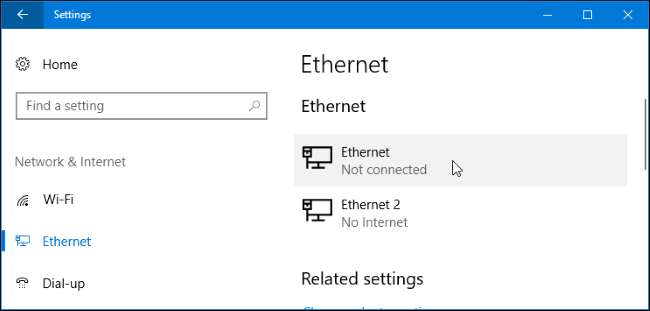
Активуйте опцію «Встановити як контрольоване з’єднання» для мережі, до якої ви під’єднані.
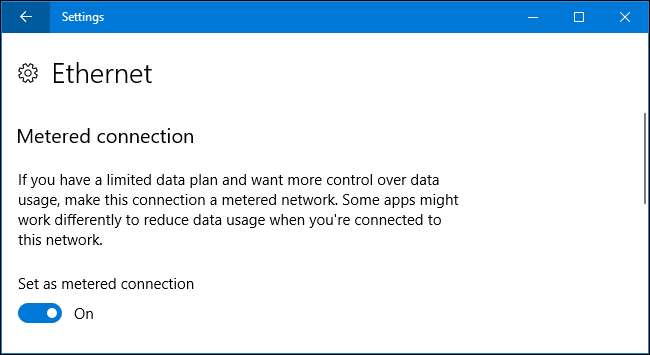
Зверніть увагу, що це просто впливає на це конкретне з'єднання Ethernet. Якщо ви під’єднаєтесь до іншої мережі пізніше - наприклад, якщо ви під’єднаєтесь до мережі Wi-Fi, яка не позначена як відстежена - Windows 10 почне автоматично завантажувати оновлення в звичайному режимі.
Цей параметр було додано до оновлення для творців Windows 10. У попередніх версіях Windows 10 ви можете встановити лише підключення Ethernet як відстежене з використанням реєстру .
ПОВ'ЯЗАНІ: Як встановити "активні години", тому Windows 10 не перезапуститься в поганий час
Вимірювані підключення є частковим рішенням для Windows 10, що вимагає пропускної здатності. Для людей з обмеженими з’єднаннями з Інтернетом, скоріше за все, було б краще побачити тут більше варіантів. Наприклад, варіант, який наказав Windows автоматично завантажувати оновлення лише в певні години доби, був би ідеальним для постачальників послуг Інтернету, які піднімають обмеження даних у неробочий час. Поки Активні години дозволяють контролювати час доби, коли Windows 10 встановлює оновлення, ця функція не дозволяє контролювати, коли Windows насправді їх завантажує.







